Создаем реалистичную текстуру поверхности воды в Фотошоп
Создаем реалистичную текстуру поверхности воды в Фотошоп
 Из этого урока вы узнаете, как создать реалистичную текстуру поверхности воды с нуля, используя несколько основных фильтров и корректирующих слоев.
Из этого урока вы узнаете, как создать реалистичную текстуру поверхности воды с нуля, используя несколько основных фильтров и корректирующих слоев.
Сложность урока: Легкий
Из этого урока вы узнаете, как создать реалистичную текстуру поверхности воды в Photoshop с нуля, используя несколько основных фильтров и корректирующих слоев. Вы сможете легко создать свою собственную текстуру воды желаемого размера. Данную текстуру можно использовать для создания эффекта отражения в воде в качестве карты смещения.
Финальное изображение:
Шаг 1
Откройте Photoshop и создайте новый документ 1500 х 1000 px. Назовите первый слой Поверхность воды и заполните белым цветом. Убедитесь, что основной цвет – белый, фоновый – чёрный. Слой Поверхность воды преобразуйте в смарт-объект (кликните правой кнопкой мыши по слою и выберите команду Convert to smart object (Преобразовать в смарт-объект)). Затем перейдите в меню Filter > Noise (Фильтр > Шум) и примените фильтр Add Noise (Добавить Шум).
Шаг 2
Перейдите в меню Filter > Blur (Фильтр > Размытие) и выберите Gaussian Blur (Размытие по Гауссу).
Перейдите в меню Filter > Sketch (Фильтр > Эскиз) и выберите Chalk and Charcoal (Мел и уголь), чтобы создать абстрактный эффект.
Снова примените фильтр Gaussian Blur (Размытие по Гауссу) со следующими параметрами:
Перейдите в меню Filter > Sketch (Фильтр >Эскиз) и выберите Bas Relief (Рельеф).
Шаг 3
Чтобы наша текстура воды стала более реалистичной, добавьте к ней еще один фильтр Motion Blur (Размытие в движении). Все изменения смотрите на скриншоте ниже.
Снова примените Gaussian Blur (Размытие по Гауссу).
Шаг 4
Теперь добавьте корректирующий слой Gradient Map (Карта Градиента) с помощью кнопки Create a new fill or adjustment layer (Создание нового слоя заливки или корректирующего слоя) в нижней части панели Layers (Слои).
Цвета для Gradient Map (Карта Градиента) от #18548b к #5394b9.
Шаг 5
Создайте новый слой Текстура воды. Залейте его белым цветом и преобразуйте в смарт-объект. Добавим этому слою такие же смарт-фильтры, как ранее, но с другими настройками. Для начала примените Add Noise (Добавить Шум).
Перейдите в меню Filter > Sketch > Halftone Pattern (Фильтр > Эскиз > Полутоновый узор).
Добавьте фильтр Bas Relief (Рельеф) через меню Filter > Sketch > Bas Relief (Фильтр > Эскиз > Рельеф).
Шаг 6
Далее примените фильтр Motion Blur (Размытие в движении) через меню Filter > Blur > Motion Blur (Фильтр > Размытие > Размытие в движении).
Добавьте фильтр Gaussian Blur (Размытие по Гауссу) через меню Filter > Blur > Gaussian Blur (Фильтр > Размытие > Размытие по Гауссу).
Установите для слоя Текстура воды режим наложения на Soft light (Мягкий свет).
Шаг 7
Добавьте корректирующий слой Brightness/Contrast (Яркость/Контрастность) с обтравочной маской для слоя Текстура воды. Для этого кликните по нему правой кнопкой мыши и выберите команду Create Clipping Mask (Создать обтравочную маску).
Шаг 8
Добавьте слой-заливку Gradient (Градиент), цвета: от #070605 к #fbf4cd.
Установите режим наложения для градиента Soft Light (Мягкий Свет) с Opacity (Непрозрачность) 50%.
Шаг 9
В качестве финальных штрихов выберите слои Поверхность воды и Текстура воды и перейдите в меню Edit > Transform > Perspective (Редактирование >Трансформирование > Перспектива).
Ну вот и окончательный результат нашей реалистичной текстуры воды, созданной с нуля в Photoshop. Надеюсь, вам понравился наш урок.
Автор: psd-dude.com
Источник: www.psd-dude.com

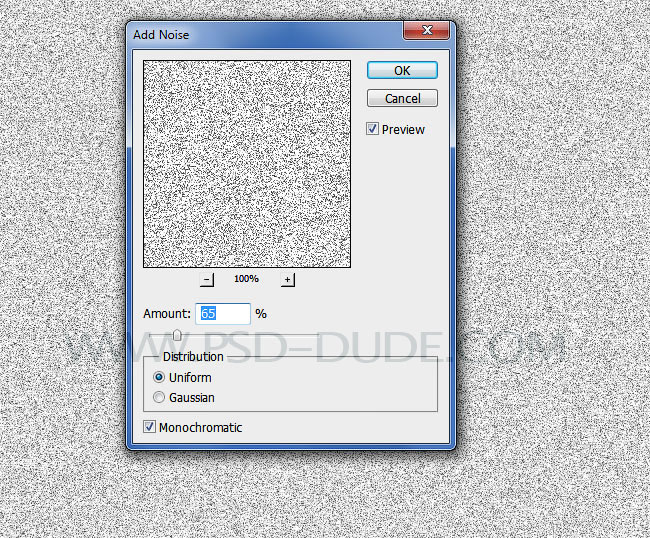

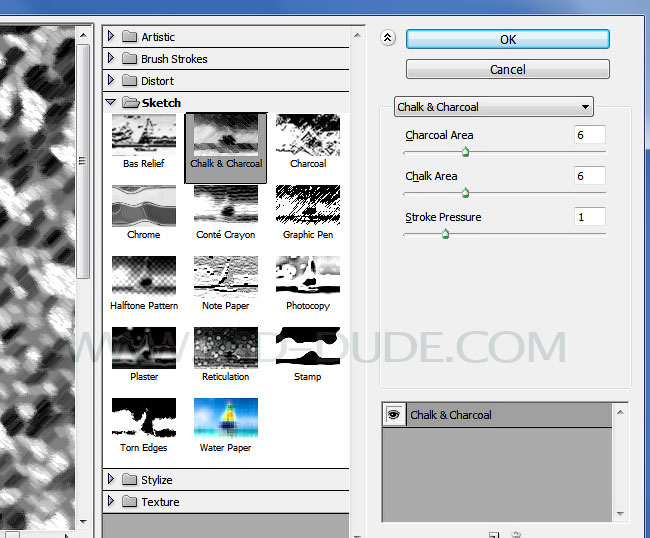


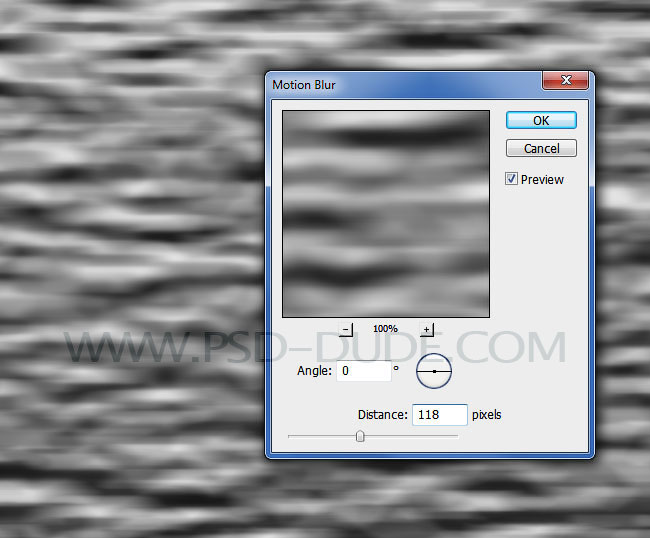
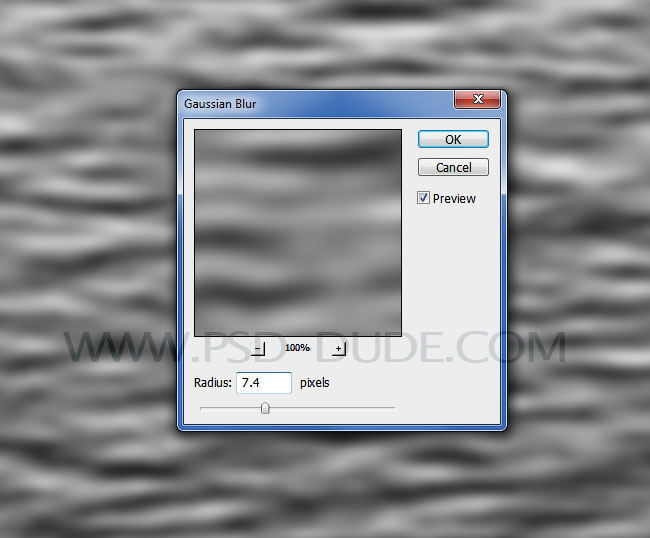
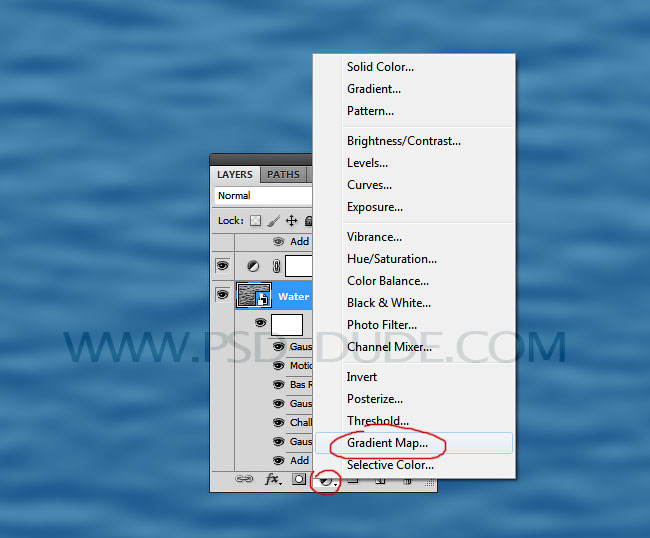
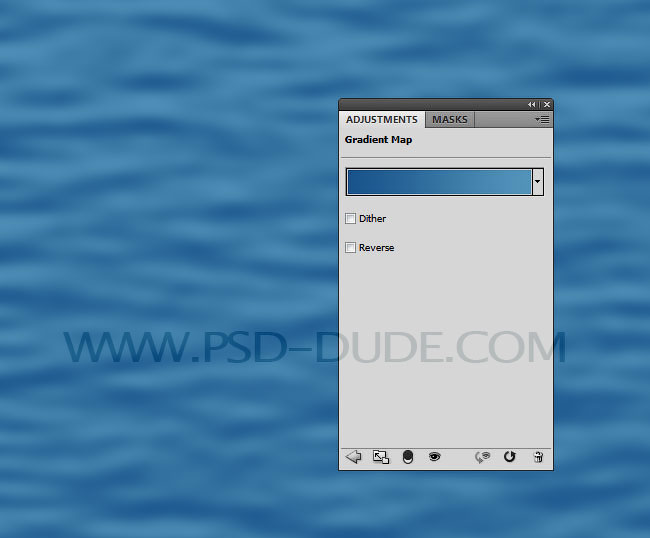
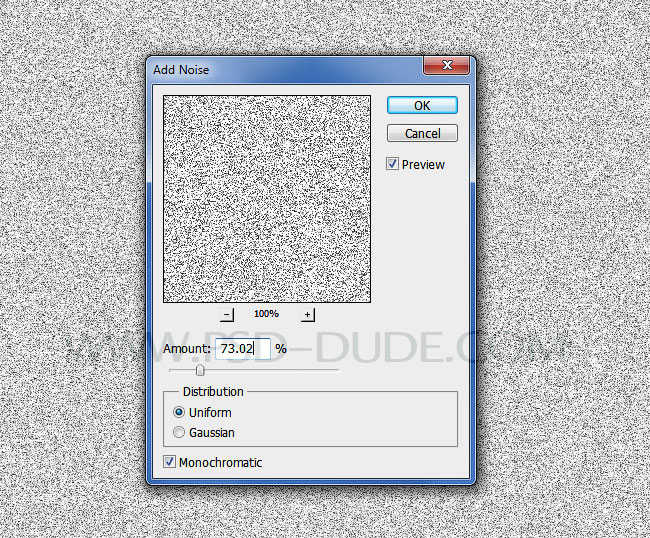
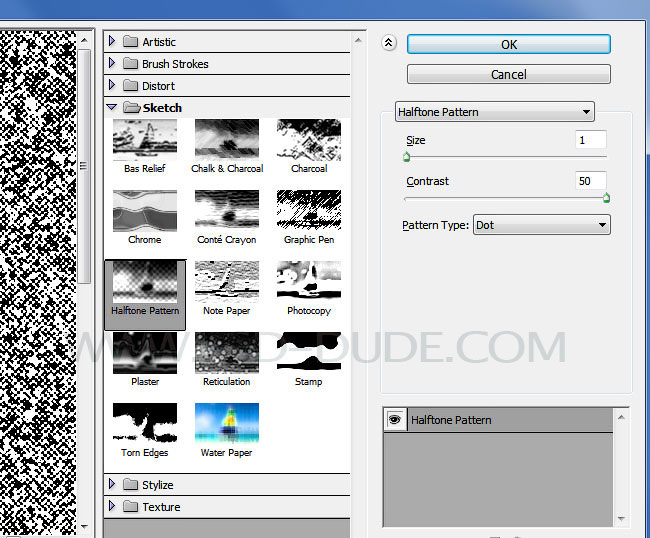
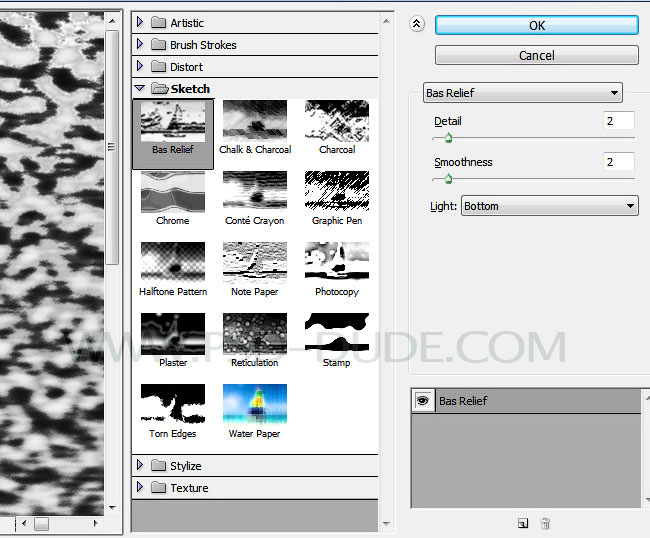
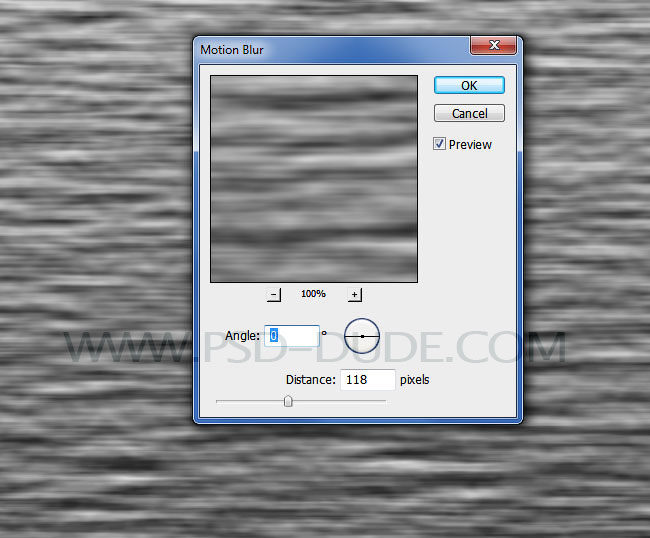

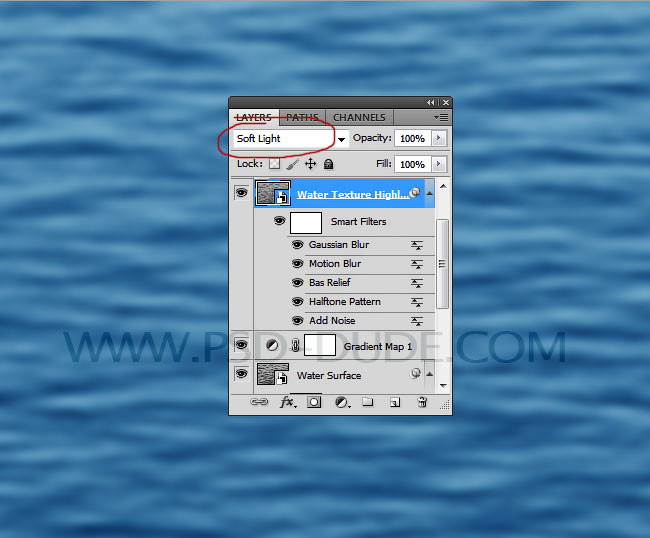
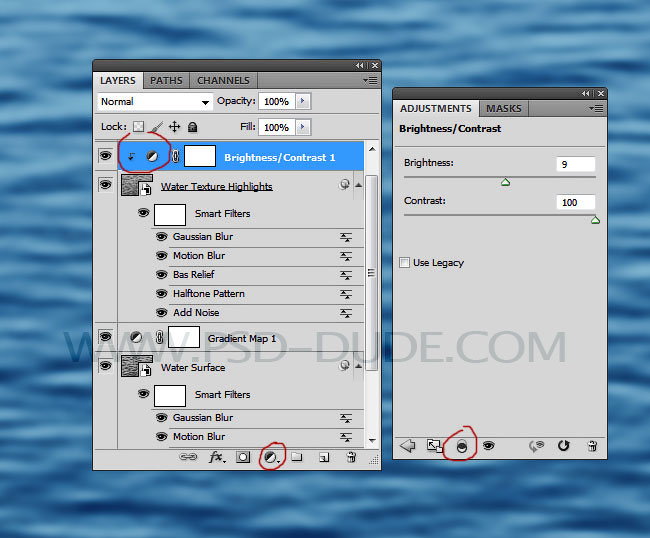
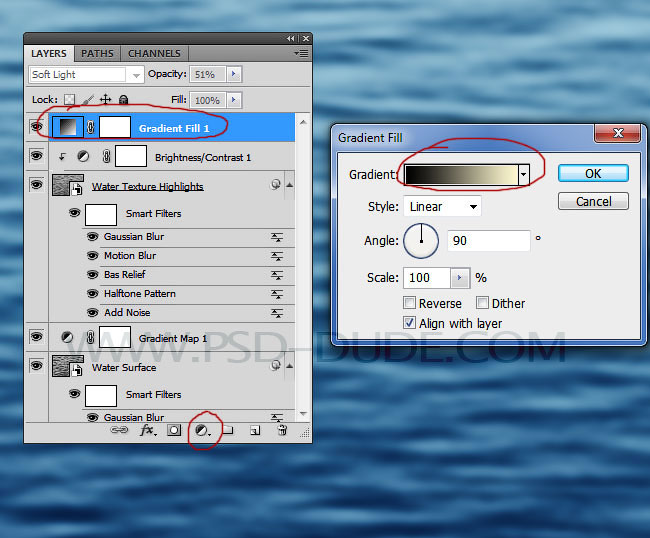
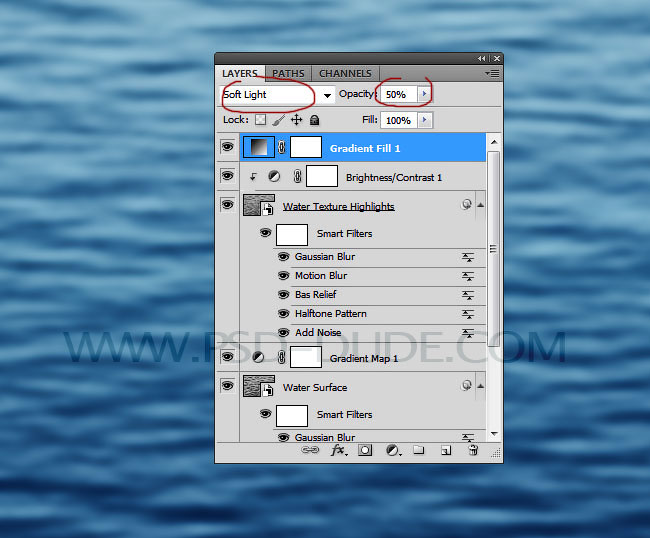
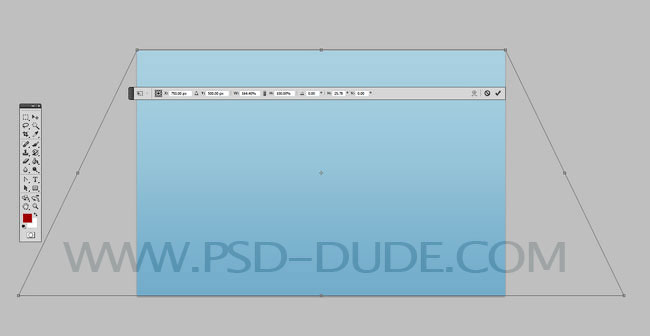
Комментарии 51
Спасибо большое, результат порадовал
большое спасибо за урок))
Спасибо за урок!
Спасибо за урок)
Действительно, легко и просто. Спасибо!
Спасибо
Спасибо. Попробовала еще добавить удочку.
Спасибо!
Спасибо за урок
Спасибо
Спасибо за урок! =)
Спасибо.
Спасибо за урок!
Спасибо
Спасибо.
Спасибо)
Спасибо за урок!
прикольно
Интересно
Спасибо за урок.
Спасибо автору и переводчику за урок! В конце, я ещё добавила фильтр целлофановая упаковка.
Спасибо))
С такими настройками у меня получилось в фотошоп CS5, а в фотошоп CC совсем не так
Моя работа.
Спасибо за урок
Спасибо за урок.
что то типо того
спасибо
Спасибо
Спасибо за урок
Спасибо большое.